פרסומת
יש לך כלים רבים ליצירה ושיתוף של מסמכים. בוני דו"חות, עורכי מסמכים ויישומי דוא"ל - כולם שותפים לחובות היומיומיות שלך.
אבל האם שקלת אי פעם את Google Docs ברצינות?
חבילת התפוקה המשרדית של גוגל משלבת תכונות שיכולות לעזור לך ליצור, לערוך ולשתף את המסמכים שלך במהירות ובקלות. בכל מקום שאתה נמצא ובכל מה שאתה עובד, Google Docs יכול לחסוך לך זמן 10 טיפים של Google Docs שלוקחים שניות וחוסכים לך זמןלמד כמה סודות שישפרו את הפרודוקטיביות שלך ב- Google Docs בעזרת טיפים מהירים ופשוטים אלה. קרא עוד - ואתה לא צריך לבזבז אגורה.
נראה את התכונות השימושיות של Google Docs שיכולות לעבוד עבורך ועבור הצוות שלך.
השתמש במסמכי Google לשיתוף פעולה עסקי
כשאתה עובד בסביבת צוות, שיתוף פעולה הוא המפתח. ל- Google Docs הכלים המובנים ממש בהם הופכים את שיתוף הפעולה על כל מסמך לרוח.
שיתוף מסמכים בסיסי
אם תרצה לשתף מסמך עם עמיתך או צוותך, Google Docs הופך את זה לפשוט בשתי שיטות שונות.
שתף מכונן Google. פשוט לחץ על שתף כפתור בפינה השמאלית העליונה כדי להתחיל. אם לא שם את המסמך שלך, תראה הנחיה לעשות זאת לפני שתשתף אותו.
לאחר מכן תוכל להזין שמות מאנשי הקשר שלך ב- Google או מכתובות הדוא"ל שלהם כדי לשלוח אליהם את המסמך ישירות. אך לפני שתשלח אותה, עליך לבחור בהרשאות על ידי לחיצה על
ערוך קבצים כפתור. אפשרויות השיתוף יאפשרו לאחרים לערוך, להגיב או להציג את המסמך. בסיום, לחץ על בוצע.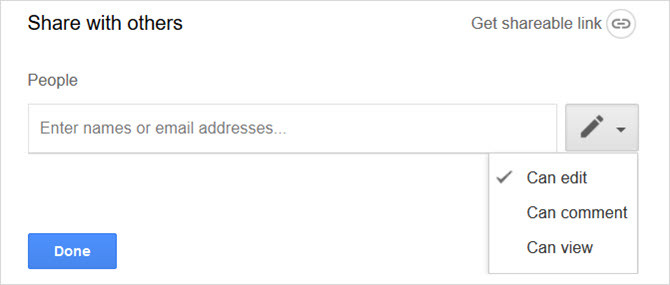
שתפו עם קישור. אם אתה מעדיף לשתף קישור למסמך שלך, לחץ על קבל קישור לשיתוף בחלון הקופץ במקום להזין את אנשי הקשר שלך. לאחר מכן תראה אפשרויות דומות לאפשר לאחרים לערוך, להגיב או להציג את המסמך. ואז פשוט העתק את הקישור וקפץ אותו להודעה או לחלון צ'אט שבו תרצה לשתף אותו.
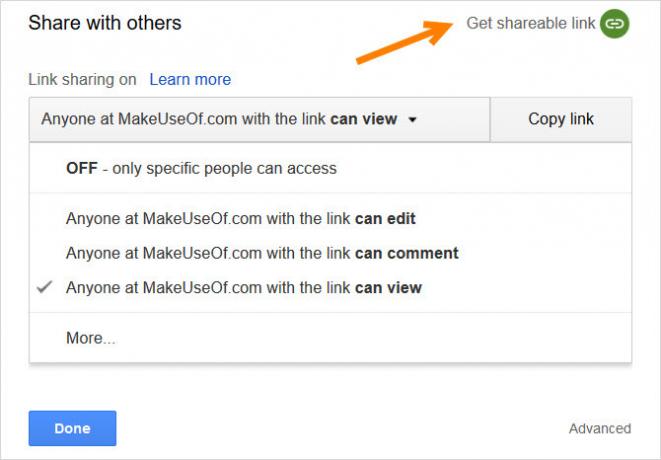
הגדרות שיתוף מתקדמות
יש לך אפשרויות נוספות כאשר יש לך מסמך עם מידע רגיש או כזה שאתה רוצה באמת להגביל את הגישה אליו.
בחלון הקופץ לשיתוף, לחץ על מתקדם בפינה השמאלית התחתונה.
לאחר מכן תוכל להגביל את עורכי המסמך לשנות גישה או להזמין אחרים. אתה יכול גם למנוע מגיבים וצופים להדפיס, להעתיק או להוריד את המסמך שלך. בנוסף, אתה יכול לשנות את הגישה שהגדרת במקור.
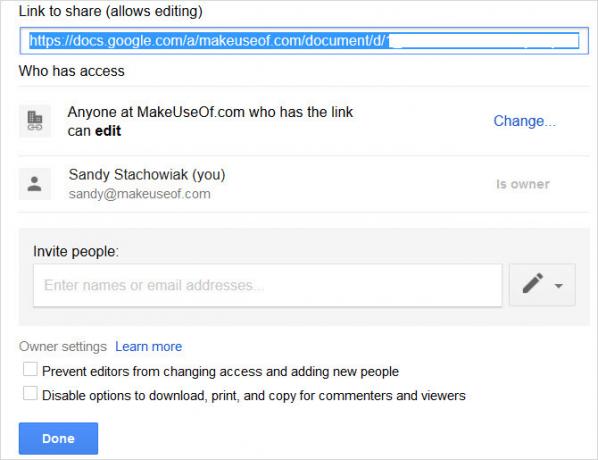
אם תחליט לשתף את המסמך באמצעות דוא"ל, תוכל לעשות זאת מחלון זה, לחץ על למד עוד אם יש לך שאלות, או סתם מכה בוצע כשתסיים.
תכונות תגובה
הערות הן הדלק האמיתי לשיתוף פעולה. אתה יכול להשתמש בתגובות כדי להוסיף הערות לחלקים, תמונות או מילים ספציפיות במסמך. זה מועיל לעריכות טובות יותר מכיוון שאתה יכול לנהל דיון בפועל על התוכן לפני שאתה מבצע שינויים.
להוספת תגובה, בחרו את החלק, התמונה או המילה שאליהם התייחסו התגובה. לאחר מכן, לחץ על ועוד כפתור המופיע בצד המסמך או הערות כפתור בחלקו העליון. הקלד את הפתק שלך והקש על תגובה כפתור.
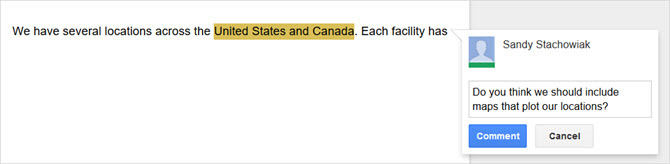
לאחר הוספת תגובה, היא נשארת בצד של המסמך כלא פתורה. זה שימושי מכיוון שכאשר מתקבלת החלטה על הפריט, אתה יכול ללחוץ על לפתור וההערה תיעלם מהמסך.
אם ברצונך להציג תגובות שנפתרו או לפתוח אותן מחדש, פשוט לחץ על הערות כפתור בחלקו העליון. כל הערה שתפתח מחדש תציג פעולות אלה הן במסך המסמך והן בקטע הערות.
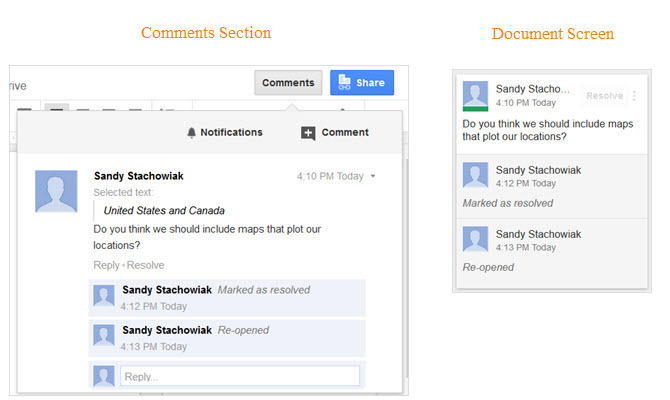
פעולות תגובה נוספות מאפשרות לך לערוך, למחוק או להשיג קישור ישיר להערה. וכשאתה לוחץ על הערות מלמעלה, יש לך אפשרות לקבל התראות בדוא"ל. אתה יכול לקבל הודעה על כל תגובה או רק על אלה שמעורבים בך. ההתראות הן חיסכון בזמנים גדול מכיוון שאינך צריך לדאוג לפספס.
היסטוריית הגרסאות
גרסת מסמך היא תכונה נדרשת לשיתוף ושיתוף פעולה על מסמך בזמן אמת. זה חשוב במיוחד כאשר לצוות יש את היכולת לערוך את המסמך.
לחץ על קובץ> היסטוריית גרסאות מהתפריט. לאחר מכן תוכל לתת שם לגירסה הנוכחית בנפרד משם המסמך הראשי או פשוט להציג את היסטוריית הגרסאות.
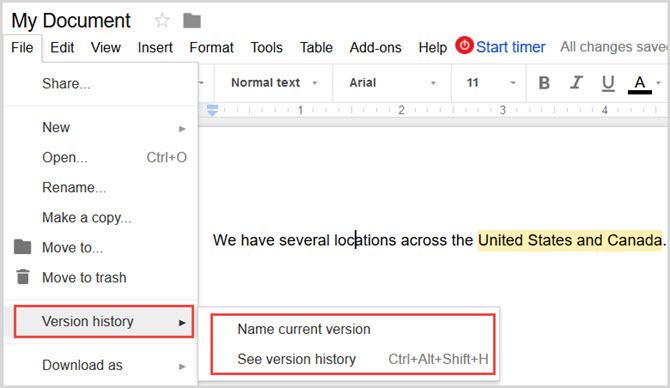
אם תבחר ראה היסטוריית גרסאות, סרגל צד יפתח ויציג את היסטוריית המסמך. אתה יכול ללחוץ על הכפתור כדי להציג רק גרסאות ששמו או להציג את כולן. עבור גרסה ללא שם, אתה יכול ללחוץ על יותר (סמל שלוש נקודות) להוסיף אחד אם תרצה.
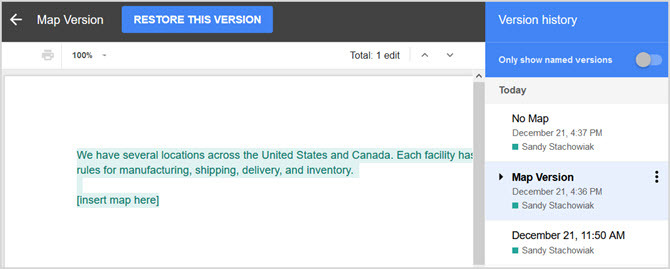
עבור כל גרסה ברשימה תראה את התאריך והשעה בה נערך. אתה יכול ללחוץ על אחת לצפייה בגירסה ההיא שמציעה לך אפשרות לשחזר אותה בחלק העליון. גרסאות בשם מועילות מאוד למסמכים ארוכים או למסמכים עם משתפי פעולה רבים.
השתמש בתבניות מועילות של Google Docs
אחת הדרכים הטובות ביותר להתחיל ביצירת מסמך עסקי היא להשתמש בתבנית. למרבה המזל, ל- Google Docs יש הרבה תבניות מובנות בהן תוכלו להשתמש. בנוסף, אתה יכול מצא עוד תבניות Google Doc 24 תבניות של Google Docs אשר יהפכו את חייך לקלים יותרתבניות Google Docs חוסכות זמן אלו יעזרו לכם לסיים את המסמכים במקום להיאבק בהרכבתם. קרא עוד ממקורות חיצוניים. להלן כמה שיכולים לעזור לך ליצור מסמכים עסקיים מעוצבים ומקצועיים.
תבניות מובנות
כדי להציג את כל התבניות המובנות של Google Docs, פשוט לחץ על החצים בראש שליד גלריית התבניות אחרי שתיכנס. לאחר מכן תוכל לראות את אלה לעבודה כמו הצעות ופתקי פגישה, אלה הספציפיים לתעשייה שלך כמו מכירות או משאבי אנוש, ואלה עבור מכתבים וקורות חיים חדשים.
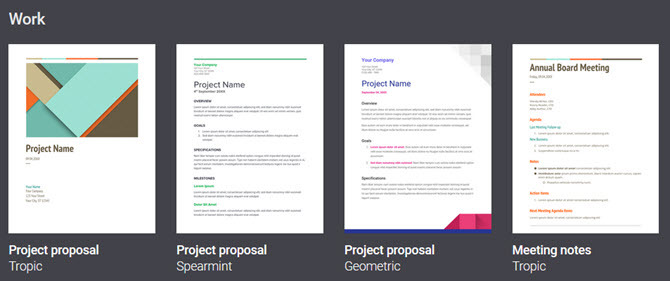
בחר אחת מהתבניות והיא תפתח בחלון העורך. ואז פשוט החליפו את טקסט התבנית בעצמכם ואתם מוגדרים.
תבניות נוספות
אם אינך רואה תבנית המובנית בתוך Google Docs שמתאימה למה שאתה צריך, תוכל לבדוק אפשרויות מחוץ. הנה רק כמה כדי להתחיל.
השלם עם תוכן עניינים לכל מה שאתה צריך לכלול, תבנית התוכנית העסקית הזו מסודרת ונקיה. בנוסף, אם אתה זקוק לעזרה נוספת, פעל לפי הצעדים הבאים צור תוכנית עסקית משלך כיצד לכתוב תוכנית עסקיתהאם אתה עומד לפתוח עסק משלך? התחל עם תוכנית! עקוב אחר מתווה התוכנית העסקית שלנו או השתמש באחת מהתבניות שכתבנו. קרא עוד .
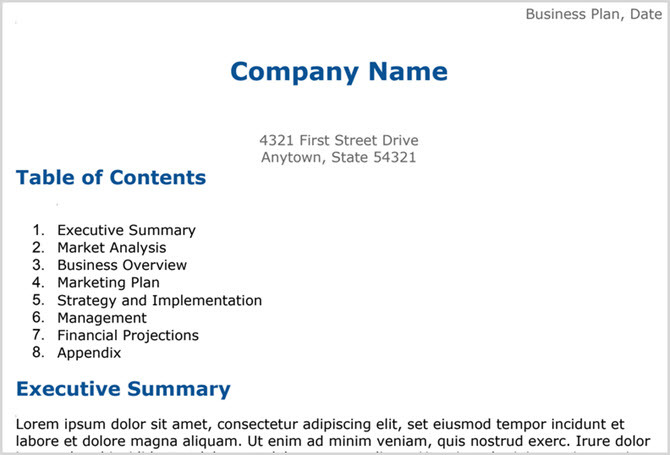
כאשר מכתב סיום רשמי הוא מה שאתה צריך, תבנית זו מועילה. זה כולל נקודה לוגו החברה שלך בראש והנחיות שימושיות לפרטים שעליכם לכלול.
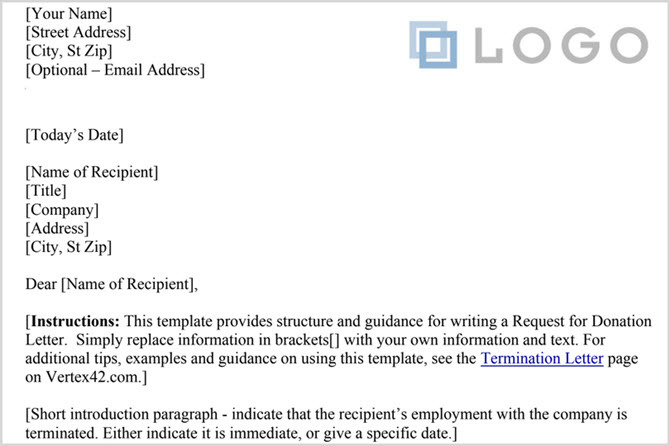
אם אתם מחפשים סדר יום פשוט לפגישה עם עיצוב טבלה, זו מושלמת. זה כולל גם נקודות עבור פריטים שהמשתתפים שלך צריכים לקרוא או להביא, וזה שימושי.
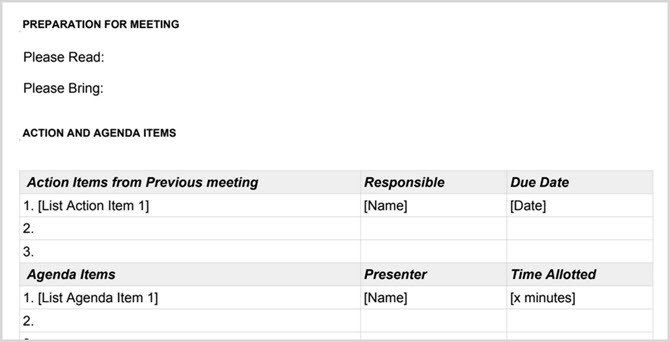
הוסף תוספות עסקיות של Google Docs
אם אינך מכיר את התוספות של Google Docs, אלה כלים הדומים לתוספי דפדפן שתוכל להוסיף ליישום. הם נעים בין עסק לפריון ועד שירות. כדי לגשת לחנות התוספות, פתח מסמך Google Docs, לחץ על תוספות מהתפריט העליון ואז קבל תוספות.
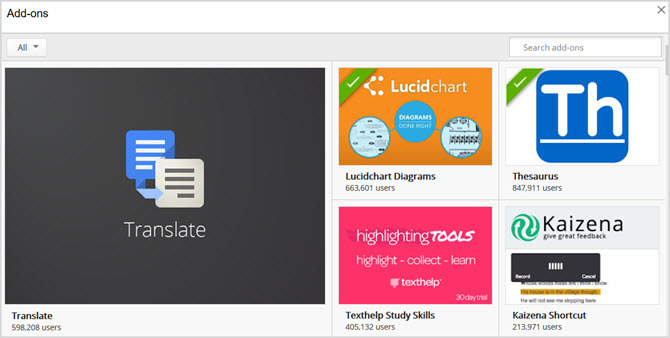
להלן מספר תוספות שעשויות להיות אידיאליות למשימות העסקיות שלך:
ל תרשימי זרימה, דיאגרמות תהליכים ותמונות חזותיות דומות Lucidchart הוא האלטרנטיבה של הוויסיו שחיכית להאולי לא שמעת על לוסידצ'ארט בעבר, אבל אני בטוח ששמעת על מיקרוסופט וויז'ו. קרא עוד , דיאגרמות Lucidchart הוא כלי נהדר. ואם אתה כבר משתמש באפליקציה המקוונת, פשוט היכנס וגש לתרשימים שלך ישירות מתוך Google Docs. או צור חשבון בחינם כדי לנסות זאת.
HelloSign [לא ניתן להשיג עוד]
אם אתה עובד עם חוזים, הסכמים ומסמכים אחרים הדורשים חתימה, התבונן ב- HelloSign. הירשם לחשבון בחינם כדי לנסות אותו עם שלושה מסמכים בחודש ואז בדוק את הגרסה בתשלום לקבלת חתימות ללא הגבלה.
כשאתה יוצר מסמכים המכילים חוסר עקביות, זה יכול להיות רע לעסקים. בודק עקביות הוא תוסף שיסרוק את המסמך ויבדוק אם יש פריטים כמו מקף, קיצורים, וריאציות כתיב.
האם אתה מייפה מחשבות הפוך את סיעור המוחות שלך למפת נפש לתובנה מרביתהקלטת סיעור מוחות במפת תודעה עשויה לעזור לך לקבל תובנות מעמיקות יותר. וזה קל. אנו מראים לך כיצד לשלב שתי אסטרטגיות למחקר, תכנון וחדשנות. קרא עוד ? אם כן, MindMeister הוא הכלי עבורך. אמנם אתה בהחלט יכול להשתמש בתוסף כמו דיאגרמות Lucidchart עבור מפות המחשבות שלך, MindMeister מקל. פשוט בחר את הטקסט במסמך, פתח את התוסף, ותיווצר עבורך מפת מחשבות ותוכנס למסמך באופן אוטומטי.
Bkper [לא ניתן להשיג יותר]
כדי ליצור ולעדכן נתונים פיננסיים מהספרים שלך, Bkper הוא כלי מגניב. אתה יכול להוסיף בקלות ספר חדש באתר Bkper כמו ספר חשבונות כללי, ספר רשומות או דוחות הוצאות. ואז עם התוסף, קפץ את הפרטים למסמך Google Docs שלך.
תוספות מועילות אחרות
- מיזוג דואר: מיזוג מסמכים להודעות אימיילים ומכתבים
- סופרמטריה: הכנס את הערכים העסקיים למסמך
האם אתה משתמש במסמכי Google לעסקים?
כפי שאתה יכול לראות, ב- Google Docs יש תכונות מובנות יחד עם כלים שתוכל להשיג כדי להפוך אותם שימושי למסמכים עסקיים 10 תבניות לחיסכון בזמן במשרדהאם יש מסמכים שאתה כותב שוב ושוב? בין אם מדובר באג'נדות של פגישות, חשבוניות או דוחות מצב, תבניות עשויות להקל על העבודה שלך. ריכזנו 10 רעיונות לתבניות כדי לחסוך לכם זמן. קרא עוד . אתה יכול ליצור, לערוך, לשתף ולשתף פעולה במסמך העסקי הבא שלך בקלות.
האם אתה כבר משתמש ב- Google Docs לעסקים? אם כן, האם יש לך כלים, טיפים או טריקים אשר הופכים אותם לטובים יותר בעולם העסקים? שתף את המחשבות שלך למטה!
עם לימודי התואר הראשון שלה בטכנולוגיית מידע עבדה סנדי שנים רבות בענף ה- IT כמנהלת פרויקטים, מנהלת מחלקה ומנהלת PMO. לאחר מכן היא החליטה ללכת אחר חלומה וכעת כותבת על טכנולוגיה במשרה מלאה.
